Win10系统开启硬盘写入缓存功能的方法
为什么要开启硬盘写入缓存功能?其实就是因为开启该功能后可以提高硬盘的读写速度,那到底应该怎么开启该功能呢?现在小编就跟大家详细讲解一下。
方法/步骤:
1.鼠标右键点击win10“开始菜单”,随后选择“设备管理器”进入。
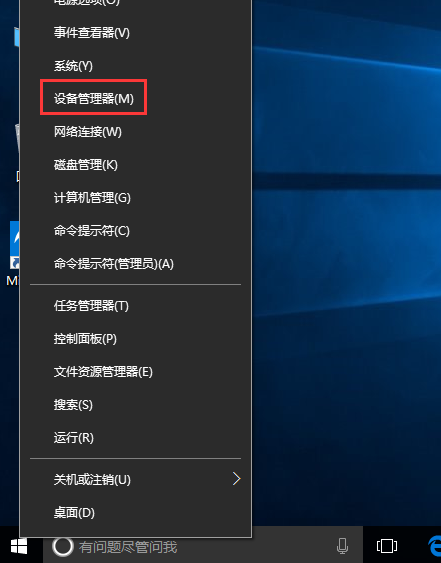
2.在打开的设备管理器中展开磁盘驱动器,右键选中驱动器并点击“属性”进入。
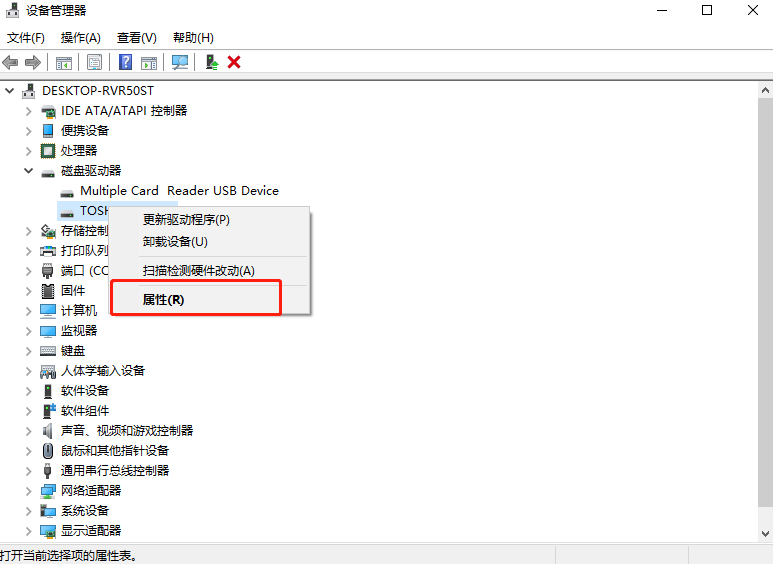
3.此时在打开的属性窗口中将鼠标切换至“策略”,随后勾选其中的“启用设备上的写入缓存”复选框,最后点击“确定”。
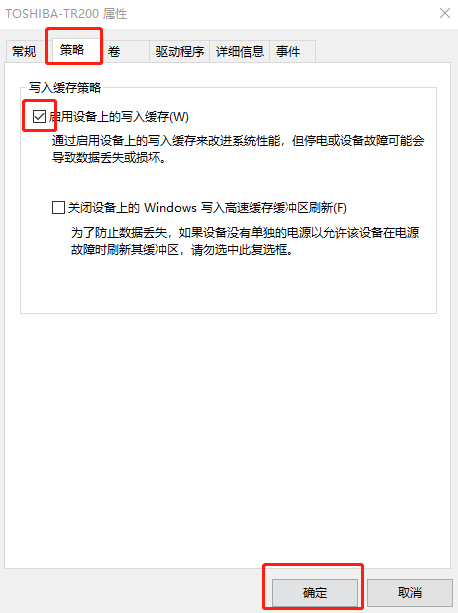
以上就是本次小编为大家带来的win10系统开启硬盘写入缓存功能的方法,希望可以帮助到大家。
Win7教程查看更多

轻松学会安装win7系统教程 2021-10-05 查看详情

戴尔灵越 15如何重装win7系统? 2021-10-05 查看详情

详聊惠普4431s怎么一键重装win7系统 2021-10-05 查看详情

台式计算机重装win7系统简单教程 2021-10-01 查看详情
Win10教程查看更多










